Photoshop制作碎片拼图效果的后期大片(2)
文章来源于 摄影社区,感谢作者 阿Q 给我们带来经精彩的文章!拍摄须知
(1)我拍摄用的是佳能10D,24-70镜头,70端,m档、速度1/125以上、单张拍摄模式。
为何要用70端呢?因为如果镜头太广,几张片子就把整个场景覆盖完了,没有碎片的效果;如果镜头太长又过于琐碎,碎片的效果反而不佳。这是我经过几次拍摄失败后总结出的经验(全画幅相机镜头焦段大约110mm左右)。使用m档拍摄可避免由于光源的不同所造成的光差、色差。速度1/125确保手持拍摄时的画面清晰度。M档速度设定为1/125后,对场景进行中间影调测光,确定光圈值。如大光圈依然不能达到速度1/125,请提高感光值。单张拍摄模式可避免一次取景重复拍摄。图像大小设定无特定要求,因为拼接前还要缩小每个图像。
(2)根据场景选定拍摄位置。拍摄位置应选在能看到画面信息量更多的的一面,左右尽量离墙远一点,前景避免有高大的物体,否则近大远小会使画面不美观。在相机取景框中,预定大概拍摄范围,找好上下左右边的参照物,以确保构图的合理性。
站立式手持拍摄:站立的位置一旦开始拍摄不能移动,站立式可以使相机与天花板和地板保持了一定距离(与前面讲的左右尽量离墙远一点,是一个道理)。
(3)进行有序叠加拍摄(画面叠加1/2至少1/3)。不能间隔拍摄,确保叠加的连续性,每一张片子都要有部分信息与上一张相同(图像序列号在后期手工拼接时非常重要,后面会提及)。一个空间要拍一二百张片子,如果东拍一张西拍一张,很难把它们联系起来。后期在ps里打开这些图像时,是按图像序列号排列的,最小的序号也就是先拍的那一张,会排在最前。
(4)拍摄时在确保画面叠加的前提下,相机应左右倾斜,以追求后期凌乱无序的碎片效果。
(5)如果遇到白墙,尽量使参照物进入画面,如无参照物可用衣杆、拖把代替。
(6)场景拍完后让主人到适当位置,对其进行静态拍摄。这时保持原来机位,相机设置不变,待主人摆好静态姿势,从头到脚拍上几张(不要忘了和前面一样相机也应左右倾斜)。这时所有前期拍摄都已结束。
(7)这组文件需单独存放在一个文件夹里,以备ps后期所需,文件夹可命名为“原片”。
后期制作教程
(1)打开Photoshop
(2)打开“原片”文件夹的第一张图片。

(3)点击“窗口”选择“动作”。
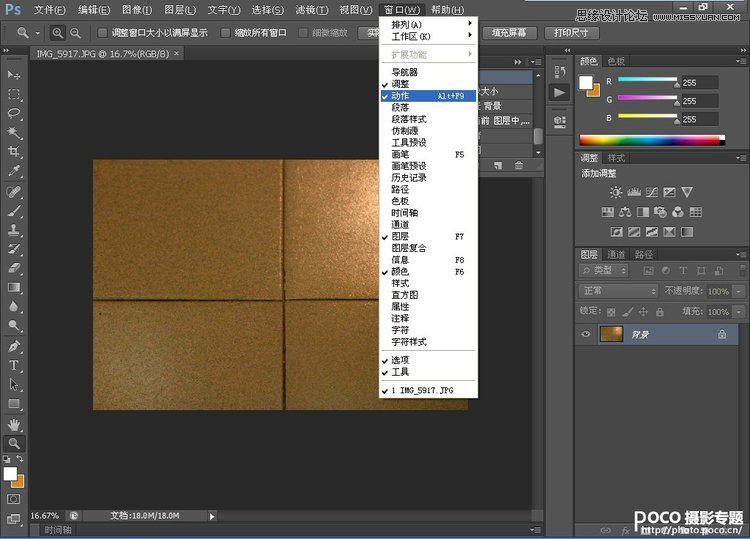
(4)在动作栏下点击“创建新动作”按钮。
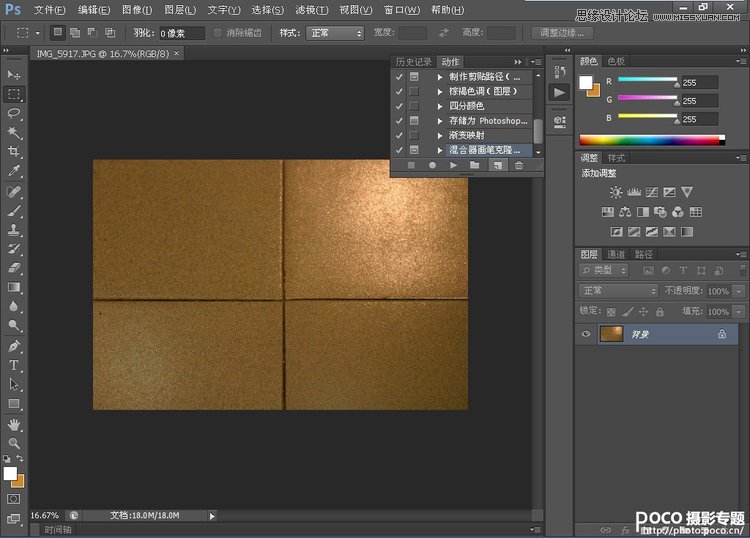
(5)命名“动作1”,点击记录
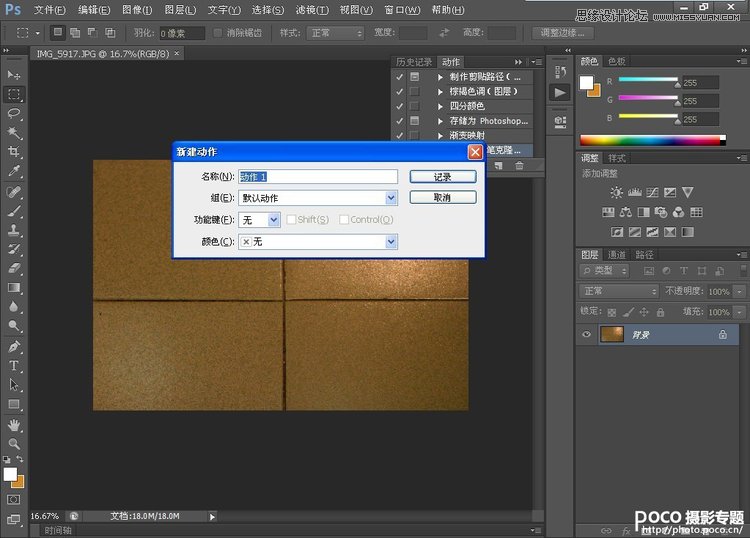
(6)此时记录按钮为红色开始记录
(7)在图层面板上双击该图层,弹出新建图层对话框,点击确定。
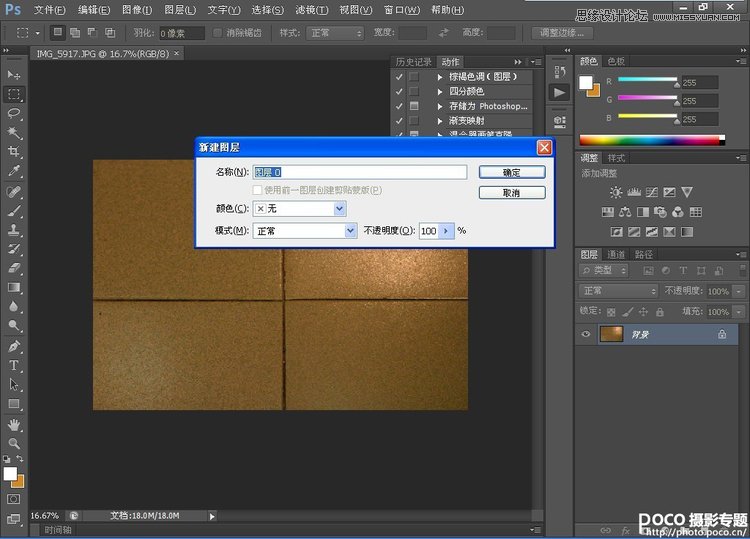
(8)点击“图像”→“图像大小”。
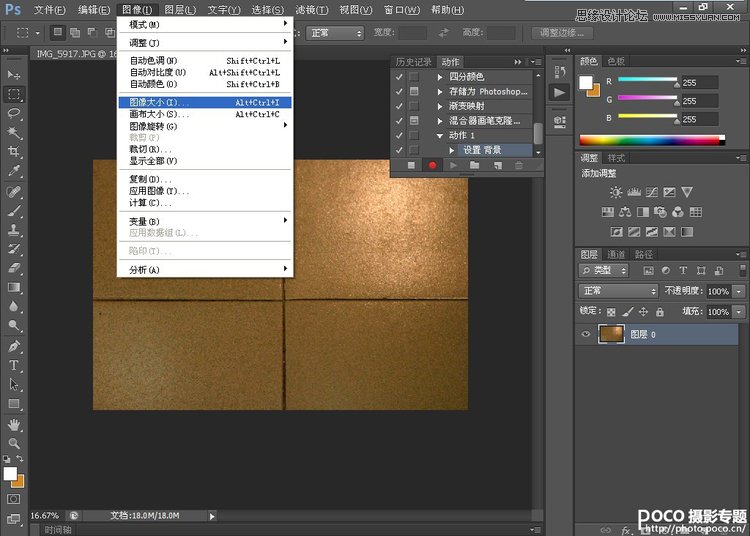
(9)图像大小是可选的,没有什么精确地计算标准。我选择的单幅图片425×283像素,最后拼接完成,可输出2米左右的图片,足够用的啦。设置完毕后,点确定。
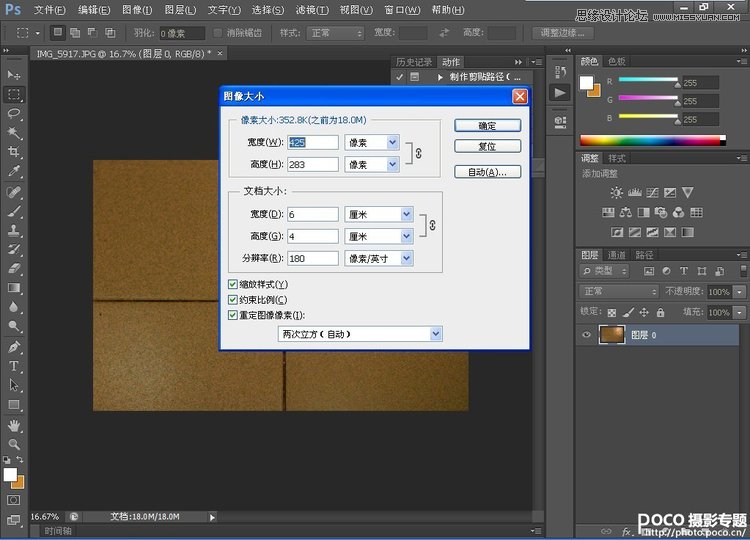
 情非得已
情非得已
-
 Photoshop合成海边海龟和被掀起的海浪场景2021-03-08
Photoshop合成海边海龟和被掀起的海浪场景2021-03-08
-
 Photoshop创意合成森林中的新娘和鸟笼2021-02-23
Photoshop创意合成森林中的新娘和鸟笼2021-02-23
-
 Photoshop合成森林中马灯下的小动物2020-04-01
Photoshop合成森林中马灯下的小动物2020-04-01
-
 Photoshop合成梦幻仙境场景的精灵仙子2020-03-27
Photoshop合成梦幻仙境场景的精灵仙子2020-03-27
-
 Photoshop合成创意头像长出花朵效果2020-03-26
Photoshop合成创意头像长出花朵效果2020-03-26
-
 Photoshop合成被蝴蝶和星光打散的头像2020-03-26
Photoshop合成被蝴蝶和星光打散的头像2020-03-26
-
 Photoshop合成创意的美女和野兽场景2020-03-20
Photoshop合成创意的美女和野兽场景2020-03-20
-
 Photoshop合成创意的乌龟背着城堡效果图2020-03-20
Photoshop合成创意的乌龟背着城堡效果图2020-03-20
-
 Photoshop合成房间里抚摸恐龙头的小男孩2020-03-20
Photoshop合成房间里抚摸恐龙头的小男孩2020-03-20
-
 Photoshop快速给建筑照片添加傍晚效果2020-03-19
Photoshop快速给建筑照片添加傍晚效果2020-03-19
-
 Photoshop创意合成森林中的新娘和鸟笼2021-02-23
Photoshop创意合成森林中的新娘和鸟笼2021-02-23
-
 Photoshop合成魔幻主题的发光山羊2021-03-04
Photoshop合成魔幻主题的发光山羊2021-03-04
-
 Photoshop合成海边海龟和被掀起的海浪场景2021-03-08
Photoshop合成海边海龟和被掀起的海浪场景2021-03-08
-
 Photoshop创意合成苹果身体的易拉罐2021-03-10
Photoshop创意合成苹果身体的易拉罐2021-03-10
-
 Photoshop合成闪电下的超级跑车2021-03-04
Photoshop合成闪电下的超级跑车2021-03-04
-
 Photoshop创意合成在脚底下魔法师2021-03-08
Photoshop创意合成在脚底下魔法师2021-03-08
-
 Photoshop创意合成被热气球带飞的鲸鱼2021-03-16
Photoshop创意合成被热气球带飞的鲸鱼2021-03-16
-
 Photoshop合成海边海龟和被掀起的海浪场景
相关文章2562021-03-08
Photoshop合成海边海龟和被掀起的海浪场景
相关文章2562021-03-08
-
 Photoshop合成魔幻主题的发光山羊
相关文章2882021-03-04
Photoshop合成魔幻主题的发光山羊
相关文章2882021-03-04
-
 Photoshop创意合成森林中的新娘和鸟笼
相关文章2982021-02-23
Photoshop创意合成森林中的新娘和鸟笼
相关文章2982021-02-23
-
 Photoshop创意合成禁烟公益宣传海报
相关文章15762020-09-28
Photoshop创意合成禁烟公益宣传海报
相关文章15762020-09-28
-
 Photoshop创意合成人像二次曝光效果
相关文章17892020-03-27
Photoshop创意合成人像二次曝光效果
相关文章17892020-03-27
-
 Photoshop合成创意头像长出花朵效果
相关文章17482020-03-26
Photoshop合成创意头像长出花朵效果
相关文章17482020-03-26
-
 Photoshop合成被蝴蝶和星光打散的头像
相关文章28252020-03-26
Photoshop合成被蝴蝶和星光打散的头像
相关文章28252020-03-26
-
 Photoshop合成创意的乌龟背着城堡效果图
相关文章25232020-03-20
Photoshop合成创意的乌龟背着城堡效果图
相关文章25232020-03-20
